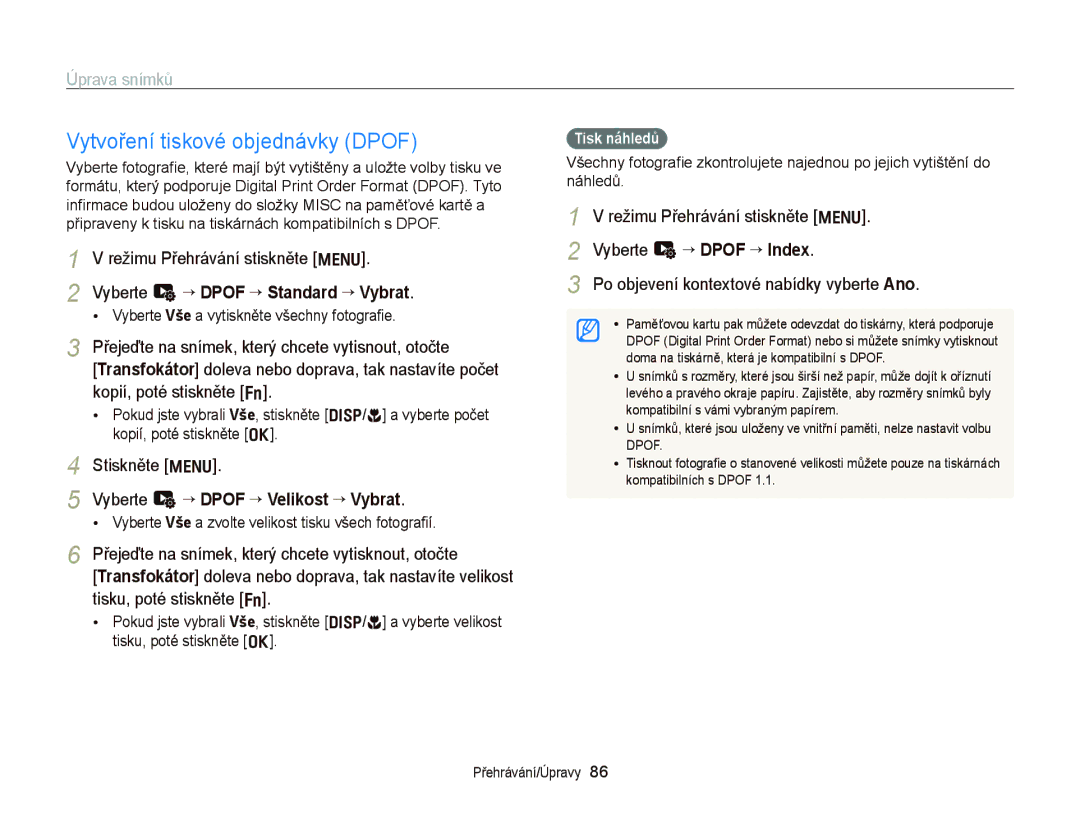WB700/WB710
Chraňte zrak objektu
Informace k bezpečnosti a ochraně zdraví
Nerozebírejte, ani se nepokoušejte opravit fotoaparát
Nesahejte na přístroj mokrýma rukama
Nepoužívaný nabíječ odpojte od sítě
Informace k bezpečnosti a ochraně zdraví
Baterie používejte pouze ke schválenému účelu
Průběhu činnosti blesku se jej nedotýkejte
Před použitím vyzkoušejte, zda fotoaparát pracuje správně
Nepoužívejte poškozené nabíječe, baterie ani karty
Informace o autorských právech
Uspořádání návodu k použití
Označení použitá v tomto návodu
Ikony použité v návodu
Zkratky použité v návodu
Expozice jas
Výrazy použité v návodu
Použití tlačítka spouště
Objekt, pozadí a kompozice
Červené oči nebo Redukce červených očí. str
Časté otázky
Pořizování snímků osob
Náhled
Nabíjení akumulátoru a zapnutí fotoaparátu
Obsah
Obsah
Spuštění režimu přehrávání
Nastavení zobrazení a zvuku …………………
Pořizování snímků ……………………………
Tipy pro pořízení lepších snímků ……………
Volitelné příslušenství
Rozbalení
Mikrofon Reproduktor Objektiv Zásuvka USB a A/V
Uspořádání fotoaparátu
Vypínač Tlačítko spouště Blesk
Závit stativu
Připevnění popruhu
Uspořádání fotoaparátu
Volič režimu Tlačítko transfokátoru
Stavová kontrolka
Vložení baterie a paměťové karty
Kartu vložte tak, aby
Uvolněte baterii
Zapnutí fotoaparátu v režimu Přehrávání
Nabíjení akumulátoru a zapnutí fotoaparátu
Nabíjení akumulátoru
Zapnutí fotoaparátu
Provedení úvodního nastavení
Stiskněte F nebo t a vyberte časové pásmo, poté stiskněte o
Pokud chcete zvolit letní čas, stiskněte D
Vyberte formát data, poté stiskněte o
Provedení úvodního nastavení
Stiskněte F “ c avyberte Dat&čas, poté stiskněte t nebo o
Stiskněte F nebo t a vyberte položku
Informace o snímání
Použité ikony
Možnosti snímání vpravo
Možnosti snímání vlevo
Návrat k předchozí nabídce
Výběr možností nebo nabídek
Režimu Snímání stiskněte m Vyberte možnost nebo nabídku
Stisknutím o potvrdíte zvýrazněnou možnost nebo nabídku
Nastavení uložíte stisknutím o
Výběr možností nebo nabídek
Otočte voličem režimů na p Stiskněte m
Stiskněte F/t a vyberte možnost Vyvážení bílé
Co je histogram
Nastavení zobrazení a zvuku
Nastavení typu displeje
Opakovaným tisknutím D změňte typ displeje
Vyberte a “ Vlastní nastavení
Nastavení zvuku
Nastavení uživatelských tlačítek
Nastavení zobrazení a zvuku
Stisknutím Spoušť fotografujte
Pořizování snímků
Optický rozsah
Transfokace
Pořizování snímků
Digitální transfokátor p a h M s
Režimu Snímání stiskněte m Vyberte a “ Chytré přiblížení
Chytré přiblížení p a h M
Nastavení Chytrého přiblížení
Vypnuto OIS je deaktivováno Zapnuto OIS je aktivováno
Omezení otřesů fotoaparátu OIS p a h M s
Spoušť
Správné držení fotoaparátu Omezení otřesů fotoaparátu
Namáčknutí spouště
Rámeček ostření
Jak zabránit rozostření objektu snímku
Použití aretace ostření
Použijte funkce Sekvenční nebo Velice vysoká rychlost. str
Rozšířené funkce
Použití režimu Smart Auto
Otočte voličem režimů na S Nastavte objekt do rámečku
Stiskem Spoušť pořiďte snímek
Použití režimu Smart Auto
Vyberte Retuš tváře
Použití režimu Scény
Použití režimu Snímek s retuší
Otočte voličem režimů na s VyberteSnímek s retuší
Použití režimu Scény
Použití režimu Program
Velikost clony je velká Velikost clony je malá
Použití režimů Priorita clony, Priorita závěrky a Ručně
Hodnota clony
Expoziční doba
Další informace ke cloně naleznete na str
Použití režimu Priorita clony
Použití režimu Priorita závěrky
Použití režimů Priorita clony, Priorita závěrky a Ručně
Ruční režim umožňuje ruční volbu clony i expoziční doby
Používání režimu Ručně
Použití režimu Dual is
Otočte voličem režimů na d
Zaostřete Domáčknutím Spouště fotografujte
Vyberte frekvenci snímání počet snímků za sekundu
Používání režimu Video
Otočte voličem režimů na v Stiskněte m
Vyberte V “ Frekv.snímání
Nastavte požadovanou možnost. Přehled možností
Používání režimu Video
Naleznete na straně
Stiskněte Záznam videa a spusťte záznam Znovu stiskněte
Otočte voličem režimů na Režimu Snímání stiskněte m
Použití režimu Inteligentní detekce scény
Vyberte a “ Zvuk “ Poznámka
Záznam zvukových poznámek p a h M d s
Záznam zvukových poznámek
Přidání poznámky ke snímku
Používání Rozpozn. tváře ……………………
Možnosti snímání
Režimu Snímání stiskněte m VyberteV “ Rozlišení videa
Volba rozlišení a kvality
Volba rozlišení
Režimu Snímání stiskněte m Vyberte a “ Velikost snímku
Volba obrazové kvality
Volba rozlišení a kvality
Režimu Snímání stiskněte m Vyberte V “ Frekv.snímání
Použití samospouště S p a h M d s
Režimu Snímání stiskněte t Stiskem Spoušť spusťte časovač
Naučte se používat časovač pro zpoždění pořízení snímku
Režimu Snímání stiskněte F
Snímání při špatném osvětlení
Potlačení červených očí p s
Použití blesku S p a h M s
Redukce červených očí
Snímání při špatném osvětlení
Červené oči
Vyrovnávací
Nastavení citlivosti ISO p a h M
Stiskněte F/t a upravte intenzitu
Režimu Snímání stiskněte m Vyberte a “ ISO Vyberte možnost
Režimu Snímání stiskněte c
Změna zaostření fotoaparátu
Ruční ostření p a h M d
Změna zaostření fotoaparátu
Stiskněte o Stiskem Spoušť pořiďte snímek
Zaostření na vybranou oblast p a h M d
Použití ostření se sledováním p a h M d
Vyberte a “ Oblast ostření “ Výběrové ostření
Možných oblastí
Nastavení oblasti ostření
Vyberte a “ Oblast ostření
Umístění objektu ve scéně
Používání Rozpozn. tváře p a h M d s
Rozpoznání tváří
Vyberte a “ Rozpozn. tváře “ Normální
Vyberte a “ Rozpozn. tváře “ Úsměv
Pořízení autoportrétu
Pořízení snímku úsměvu
Používání Rozpozn. tváře
Vyberte a “ Rozpozn. tváře “ Inteligentní rozpoznání tváře
Detekce zavřených očí mrknutí
Použití funkce Inteligentní rozpoznání tváře
Vyberte a “ Rozpozn. tváře “ Detekce mrknutí
Spoušť registrujte tvář
Registrace tváří jako oblíbených Moje hvězda
Zobrazení oblíbených tváří
Po skončení fotografování se zobrazí seznam tváří
Vyberte a “ Inteligentní úprava FR “ Seznam tváří
Vaše oblíbené tváře jsou v seznamu označeny pomocí
Režimu Snímání stiskněte m Vyberte a nebo V “ EV
Nastavení jasu a barev
Ruční nastavení expozice EV p a h d
Volbou hodnoty nastavte expozici
Změna možností měření p a h M d
Nastavení jasu a barev
Vyberte a nebo V “ Měření
Volba světelného zdroje vyvážení bílé
Denní světlo
Pod mrakem
Zelená Žlutá Purpurová Modrá
Přejděte na Vlastní nastavení
Spoušť
Vlastní nastavení Vyvážení bílé
Barevná teplota
Nastavení barevné teploty
Použití režimů série pAhM
Vyberte a → Režim snímání
Sekvenční
Použití efektů/Úprava snímků
Použití efektů Inteligentního filtru p a h M
Vyberte efekt
Dostupné filtry v režimu Video
Použití efektů/Úprava snímků
Červená Zelená
Definice vlastního RGB tónu
Upravte každou hodnotu
Nastavení fotografie p a h M
Přehrávání/Úpravy
Souborech rychleji
Prohlížení snímků a videí v režimu Přehrávání
Stiskněte P
Pomocí F/t se pohybujte mezi soubory
Informace o video souboru
Prohlížení snímků a videí v režimu Přehrávání
Režimu Přehrávání stiskněte m
Stiskněte D/c a změňte řazení tváří, poté stisknětef
Zobrazení souborů podle kategorií ve Smart Album
Vyberte L “ Úpravy seznamu tváří “ Odstranit hvězdu
Stiskněte D/c/F/t
Stisknutím o se vrátíte do normálního prohlížení
Zobrazení souborů podle náhledu
Procházejte náhledy souborů
Po zobrazení vyskakovací zprávy vyberte Hromadné odstr
Režimu Přehrávání stiskněte m Vyberte L “ Chránit “ Vybrat
Kopírování souborů na kartu
Zobrazení snímků
Režimu Přehrávání stiskněte m Vyberte L“ Kopie na kartu
Vyberte Ano
Vyberte Spustit → Přehrát
Prohlédněte si prezentaci
Přehrávání prezentace
Ořezání videa
Přehrávání videa
Aby začalo ořezání
Otočte Transfokátor doprava, poté stiskněte o
Režimu Přehrávání vyberte hlasovou poznámku a stiskněte o
Přehrávání hlasových poznámek
Pořídit snímek
Stiskněte c
Přehrávání zvukové poznámky u snímku
Přidání poznámky ke snímku
Naučte se, jak upravovat snímky
Úprava snímků
Změna rozlišení snímků
Otočení snímku
Použití efektů Inteligentního filtru
Úprava snímků
Vyberte E “ Inteligentní filtr
Čím je vyšší číslo, tím jasnější je tón tváře
Nastavení fotografie
Odstranění červených očí
Retuš tváří
Nastavëní jasu, kontrastu nebo sytosti
Jas Kontrast Sytost
Přidání šumu do obrazu
Tisk náhledů
Vytvoření tiskové objednávky Dpof
Vyberte L “ Dpof “ Standard “ Vybrat
Vyberte L “ Dpof “ Velikost “ Vybrat
Vyberte n “ Video výstup
Zobrazení souborů na TV nebo Hdtv
Při vypnutém Anynet+ se Hdtv automaticky nezapne
Zobrazení souborů na TV nebo Hdtv
Pomocí ovladače připojeného Hdtv
Přehrávání na Hdtv
Požadavky
Přenos souborů do počítače s operačním systémem Windows
Přenos souborů přes Intelli-studio
Přenos souborů do počítače s operačním systémem Windows
Vyberte na počítači cílovou složku, poté vyberte Ano
Použití Intelli-studio
Připojte fotoaparát jako výměnný disk k počítači
Přenos souborů po připojení fotoaparátu jako vnějšího disku
Klepněte na
Odpojení fotoaparátu pro Windows XP
Přestane
Počítači vyberte Tento počítač ““ Vyměnitelný disk “
Připojte fotoaparát k počítači Macintosh kabelem USB
Přenos souborů do počítače s operačním systémem Mac
Stiskem o vytisknete
Power nebo P
Tisk snímků s tiskárnou PictBridge
Konfiguraci nastavení tisku provedete stisknutím m
Nastavení
Vyberte položku
Nabídka Nastavení
Otevření nabídky nastavení
Režimu Snímání nebo Přehrávání stiskněte m Vyberte nabídku
Zvuk
Displej
Nabídka Nastavení
Režimu. Vypnuto*, Zapnuto
Nastavení
Auto*, Tmavý, Normální, Jasný
Vypnuto, 0,5 s*, 1 s , 3 s
Minuta, 3 minuty*, 5 minut, 10 minut
Určete způsob, jímž se pojmenovávají soubory
PAL 1080i *, 720p , 576p
Přílohy
Chybová hlášení
Tělo fotoaparátu
Údržba fotoaparátu
Čistění fotoaparátu
Objektiv a displej fotoaparátu
Použití na plážích nebo na břehu
Použití a ukládání fotoaparátu
Údržba fotoaparátu
Nevhodná místa pro použití nebo ukládání fotoaparátu
Paměťové karty
Další upozornění
Podporované paměťové karty
Upozornění při používání paměťových karet
Kapacita karty
Přibl
101
Akumulátor
Údaje o akumulátoru
Výdrž baterie
Chraňte baterie, nabíječky a paměťové karty před poškozením
Hlášení slabé baterie
Poznámky k užívání baterie
Upozornění týkající se používání baterií
Baterií a nabíječkou zacházejte opatrně
Poznámky k nabíjení z připojeného PC
Zapnuté zařízení neponechávejte v uzavřeném prostoru
Pravidla pro likvidaci
Poznámky k nabíjení akumulátoru
Dříve, než se obrátíte na servis
Dříve, než se obrátíte na servis
“ Tento počítač “ Intelli-studio “ iStudio.exe
Snímač obrazu
Technické údaje fotoaparátu
Blesk
Technické údaje fotoaparátu
Záznam zvuku
Rozměry Š X V X H
Slovníček
Slovníček
Makro
Citlivost ISO
Jpeg Joint Photographic Experts Group
LCD Displej z tekutých krystalů
Rozlišení
Vinětace
Vyvážení bílé vyvážení barev
Správná likvidace výrobku Elektrický a elektronický odpad
Správná likvidace baterií v tomto výrobku
Rejstřík
Rejstřík
Ořezání Pořizování
Sekvenční Velice vysoká rychlost
Červené oči 84 Jas
Ostrost Přidat šum Sytost
Náhledy Prezentace Smart Album
Přehrávání Snímání